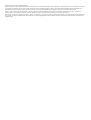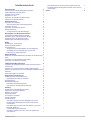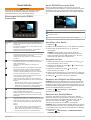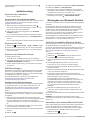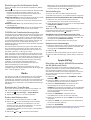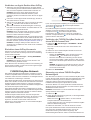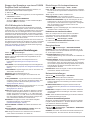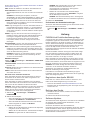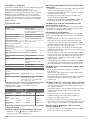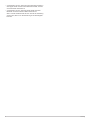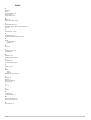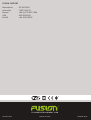®
FUSIONENTERTAINMENT.COM
FUSION
®
Apollo
™
MS-SRX400
B E N U T Z E R H A N D B U C H
DEUTSCH

© 2019 Garmin Ltd. oder deren Tochtergesellschaften
Alle Rechte vorbehalten. Gemäß Urheberrechten darf dieses Handbuch ohne die schriftliche Genehmigung von Garmin weder ganz noch teilweise kopiert werden. Garmin behält sich das Recht
vor, Änderungen und Verbesserungen an seinen Produkten vorzunehmen und den Inhalt dieses Handbuchs zu ändern, ohne Personen oder Organisationen über solche Änderungen oder
Verbesserungen informieren zu müssen. Unter www.fusionentertainment.com finden Sie aktuelle Updates sowie zusätzliche Informationen zur Verwendung dieses Produkts.
Garmin
®
, FUSION
®
und das Fusion Logo sind Marken von Garmin Ltd. oder deren Tochtergesellschaften und sind in den USA und anderen Ländern eingetragen. Apollo
™
, FUSION-Link
™
,
FUSION PartyBus
™
und True-Marine
™
sind Marken von Garmin. Diese Marken dürfen nur mit ausdrücklicher Genehmigung von Garmin verwendet werden.
Apple
®
, AirPlay
®
und App Store
SM
sind Marken von Apple Inc. Android
™
und Google Play
™
sind Marken von Google Inc. Die Wortmarke Bluetooth
®
und die Logos sind Eigentum von Bluetooth SIG,
Inc. und werden von Garmin ausschließlich unter Lizenz verwendet. Wi‑Fi
®
ist eine eingetragene Marke der Wi-Fi Alliance Corporation. Weitere Marken und Markennamen sind Eigentum ihrer
jeweiligen Inhaber.

Inhaltsverzeichnis
Erste Schritte 1
Steuerungen des Apollo SRX400 Zonenradios 1
Apollo SRX400 Zonenradio-Seite 1
Auswählen einer Quelle 1
Eingeben von Text 1
Anpassen der Helligkeit der Beleuchtung 1
Aktivieren des Standby-Modus 1
Audiosteuerung 2
Anpassen der Lautstärke 2
Stummschalten aller verbundenen Radios 2
Anpassen des Tons 2
Anpassen der Subwoofer-Grenze 2
DSP-Einstellungen 2
Konfigurieren der DSP-Einstellungen 2
Wiedergabe von Bluetooth Geräten 2
Verbinden kompatibler Bluetooth Geräte 2
Auswählen einer anderen Bluetooth Quelle 2
Einstellungen für die Bluetooth Quelle 3
FUSION-Link Funkfernbedienungs-App 3
Radio 3
Einstellen der Tuner-Region 3
Ändern des Radiosenders 3
Voreinstellungen 3
Speichern einer Rundfunkstation als Voreinstellung 3
Auswählen einer Voreinstellung aus einer Liste 3
Entfernen von Voreinstellungen 3
Apple AirPlay® 3
Einrichten des Apollo SRX400 Zonenradios als WLAN-Access-
Point 3
Verbinden von Apple Geräten über AirPlay 4
Einrichten eines AirPlay Kennworts 4
FUSION PartyBus Netzwerk 4
Verbinden des FUSION PartyBus Geräts mit einem WLAN-
Access-Point 4
Streaming von einem FUSION PartyBus Netzwerkgerät 4
Stoppen des Streamings von einem FUSION PartyBus Gerät im
Netzwerk 5
UPnP-Wiedergabe im Netzwerk 5
Allgemeine Einstellungen 5
Einstellungen für Lautsprecherzonen 5
Deaktivieren der internen Verstärker 5
Energieoptionen 5
Netzwerkeinstellungen 5
Erweiterte Netzwerkkonfiguration 5
Zurücksetzen der Netzwerkeinstellungen 6
Anhang 6
FUSION-Link Funkfernbedienungs-App 6
Registrieren des Apollo SRX400 6
Reinigen des Geräts 6
Software-Updates 6
True-Marine™ Produkte 7
Technische Daten 7
Fehlerbehebung 7
Das Radio reagiert nicht beim Betätigen der Tasten 7
Die Bluetooth Wiedergabe wird durch kurze Pausen
unterbrochen 7
Das Radio zeigt nicht alle Titelinformationen von meiner
Bluetooth Quelle an 7
Fehlerbehebung des Netzwerks 7
Das Radio reagiert nicht mehr, wenn ein Apple Gerät
verbunden ist 7
Das Radio findet mein verbundenes Apple Gerät nicht
7
Die Apple AirPlay Wiedergabe wird durch kurze Pausen
unterbrochen 7
Index 9
Inhaltsverzeichnis i


Erste Schritte
WARNUNG
Lesen Sie alle Produktwarnungen und sonstigen wichtigen
Informationen der Anleitung "Wichtige Sicherheits- und
Produktinformationen", die dem Produkt beiliegt.
Steuerungen des Apollo SRX400
Zonenradios
Taste Funktion
Drehsteue-
rung
• Drehen Sie die Steuerung, um die Lautstärke anzu-
passen, durch Menüs zu blättern oder eine Einstellung
anzupassen.
• Drücken Sie die Steuerung, um eine Option oder eine
Einstellung zu wählen.
• Halten Sie die Steuerung gedrückt, um die andere
Registerkarte auf der Seite auszuwählen.
• Drücken Sie die Taste, um das Gerät einzuschalten.
• Drücken Sie die Taste, um den Ton stumm zu schalten
oder die Stummschaltung aufzuheben.
• Halten Sie die Taste gedrückt, um das Gerät auszu-
schalten.
• Drücken Sie die Taste, um das Menü zu öffnen.
• Drücken Sie die Taste, um vom Menü zur vorherigen
Seite zurückzukehren.
• Halten Sie die Taste gedrückt, um das Menü zu
verlassen.
• Drücken Sie die Taste, um die Seite zum Auswählen
der Quelle zu öffnen und eine Quelle auszuwählen.
• Halten Sie die Taste gedrückt, um dem FUSION
PartyBus
™
Netzwerk beizutreten und es zu verlassen.
• Drücken Sie die Taste, um bei Verwendung einer
entsprechenden Quelle zum Anfang des Titels oder
zum vorherigen Titel zu springen.
• Halten Sie die Taste gedrückt, um bei Verwendung
einer entsprechenden Quelle den Titel zurückzuspulen.
• AM/FM:
◦ Drücken Sie die Taste, um den vorherigen Sender
bzw. die vorherige Voreinstellung einzustellen.
◦ Halten Sie die Taste gedrückt, um die Sendersuche
schneller vorzunehmen (nur manueller Modus).
• Drücken Sie die Taste, um bei Verwendung einer
entsprechenden Quelle die Wiedergabe des aktuellen
Titels anzuhalten oder fortzusetzen.
• AM/FM: Drücken Sie die Taste, um die Einstellungs-
modi zu durchblättern (Automatisch, Manuell, Vorein-
stellungen).
• Drücken Sie die Taste, um bei Verwendung einer
entsprechenden Quelle zum nächsten Titel zu springen.
• Halten Sie die Taste gedrückt, um bei Verwendung
einer entsprechenden Quelle den Titel schnell vorzu-
spulen.
• AM/FM:
◦ Drücken Sie die Taste, um den nächsten Sender
bzw. die nächste Voreinstellung einzustellen.
◦ Halten Sie die Taste gedrückt, um die Sendersuche
schneller vorzunehmen (nur manueller Modus).
Apollo SRX400 Zonenradio-Seite
Die auf der Seite angezeigten Informationen sind von der
ausgewählten Quelle abhängig. In diesem Beispiel ist ein Gerät
dargestellt, auf dem ein Titel von einem Gerät wiedergegeben
wird, das über die drahtlose Bluetooth
®
Technologie verbunden
ist.
Quelle
Albumcover (sofern von einer kompatiblen Quelle verfügbar)
Details zum Titel
Verstrichene Zeit und Länge des Titels (sofern verfügbar)
Auswählen einer Quelle
1
Wählen Sie .
2
Drehen Sie die Drehsteuerung, um eine Quelle zu markieren.
3
Drücken Sie auf die Drehsteuerung, um die Quelle
auszuwählen.
HINWEIS: Einige Quellen werden auf der Seite zum
Auswählen der Quelle angezeigt, wenn sie nicht mit dem
Radio verbunden sind. Das USB-Symbol ist rot, wenn ein
USB-Gerät oder -Kabel nicht verbunden ist.
Eingeben von Text
1
Wählen Sie in einem Feld zur Texteingabe die Taste , um
den vorhandenen Text zu löschen.
2
Wählen Sie bei Bedarf die Taste bzw. , um Zahlen oder
Buchstaben zu verwenden.
3
Wählen Sie bei Bedarf die Taste , um die Groß-/
Kleinschreibung zu ändern.
4
Drehen Sie die Drehsteuerung, um ein Zeichen zu markieren,
und drücken Sie auf die Drehsteuerung, um es auszuwählen.
5
Wählen Sie , um den neuen Text zu speichern.
Anpassen der Helligkeit der Beleuchtung
HINWEIS: Wenn Sie am Kabelbaum die Leitung zum Dimmen
mit der Beleuchtungsleitung des Boots verbunden haben, wird
die Hintergrundbeleuchtung automatisch abgeblendet, wenn die
Schiffsbeleuchtung eingeschaltet ist. Dies beeinflusst eventuell,
wie Sie die Helligkeitseinstellung anpassen.
1
Wählen Sie > Einstellungen > HELLIGKEIT.
2
Drehen Sie den Knopf.
Aktivieren des Standby-Modus
Sie können das Radio so einrichten, dass es den Standby-
Modus mit geringer Leistungsaufnahme aktiviert, wenn Sie die
Zündung ausschalten oder gedrückt halten. Wenn Sie die
Zündung einschalten oder erneut drücken, erfolgt die
Aktivierung in weniger als den üblichen 30 Sekunden.
HINWEIS: Wenn sich das Radio im Standby-Modus mit geringer
Leistungsaufnahme befindet, nimmt das Radio weiterhin Strom
von der Batterie auf. Die maximale Stromaufnahme im Standby-
Modus beträgt 50 mA.
Wählen Sie > Einstellungen > ENERGIEOPTIONEN >
STANDBY-MODUS.
Erste Schritte 1

Das Radio aktiviert jetzt den Standby-Modus, wenn Sie
gedrückt halten.
Audiosteuerung
Anpassen der Lautstärke
Drehen Sie den Knopf.
Stummschalten aller verbundenen Radios
Sie können den Ton dieses Radios oder aller mit dem Netzwerk
verbundenen Radios schnell stumm schalten (FUSION
PartyBus Netzwerk, Seite 4).
1
Wählen Sie bei einer beliebigen Quelle die Taste .
Das Stummschaltsymbol wird angezeigt, und der Ton von
diesem Radio wird stumm geschaltet.
2
Halten Sie die Drehsteuerung gedrückt, um SYSTEM
STUMM zu wählen.
Der Ton aller verbundenen Radios wird stumm geschaltet.
3
Drücken Sie auf die Drehsteuerung, um SYSTEM LAUT zu
wählen.
Der Ton aller verbundenen Radios wird wieder eingeschaltet.
Anpassen des Tons
1
Wählen Sie > Einstellungen > ZONE > ZONE 1 > TON.
2
Drehen Sie die Drehsteuerung, um den Pegel anzupassen.
3
Drücken Sie auf die Drehsteuerung, um zu einem anderen
Klang zu wechseln.
Anpassen der Subwoofer-Grenze
1
Drehen Sie den Knopf.
Die Seite für die Lautstärkeanpassung wird angezeigt.
2
Halten Sie die Drehsteuerung gedrückt, um die Registerkarte
SUBWOOFER-GRENZE auszuwählen.
3
Drehen Sie die Drehsteuerung, um die Subwoofer-Grenze
anzupassen.
DSP-Einstellungen
Dieses Radio unterstützt die digitale Signalverarbeitung (DSP).
Sie können vorkonfigurierte DSP-Einstellungen für FUSION
®
Lautsprecher und Verstärker wählen, um die Audiowiedergabe
am jeweiligen Montageort zu optimieren.
Alle DSP-Einstellungen werden über die FUSION-Link
™
Fernbedienungs-App konfiguriert (FUSION-Link
Funkfernbedienungs-App, Seite 3).
Konfigurieren der DSP-Einstellungen
Laden Sie zunächst die FUSION-Link Fernbedienungs-App auf
ein kompatibles Apple
®
oder Android
™
Gerät herunter, und
installieren Sie sie. Konfigurieren Sie erst dann die DSP-
Einstellungen (FUSION-Link Funkfernbedienungs-App,
Seite 3).
Konfigurieren Sie die DSP-Einstellungen, um den Ton optimal
an die installierten Lautsprecher, Verstärker und die Umgebung
anzupassen.
1
Stellen Sie über das Einstellungsmenü des Apple oder
Android Geräts per Bluetooth eine Verbindung mit dem Radio
her, oder stellen Sie eine Verbindung mit demselben
drahtlosen Netzwerk her, mit dem auch das Radio verbunden
ist.
2
Öffnen Sie auf dem kompatiblen Apple oder Android Gerät
die FUSION-Link Fernbedienungs-App.
3
Wählen Sie bei Bedarf das Radio aus, das Sie konfigurieren
möchten.
4
Wählen Sie .
5
Wählen Sie bei Bedarf die Registerkarte MUSIC SETTINGS.
6
Wählen Sie ZONE 1 > DSP SETTINGS.
7
Konfigurieren Sie die DSP-Einstellungen wie erforderlich
abhängig von den Modellen der FUSION Lautsprecher und
Verstärker, die mit der Zone verbunden sind.
8
Wählen Sie nach Abschluss der Konfiguration der DSP-
Einstellungen die Option > SEND DSP SETTINGS.
Wiedergabe von Bluetooth Geräten
Sie können das Radio mit bis zu acht Bluetooth Mediengeräten
verbinden.
Die Wiedergabe kann auf allen Bluetooth Geräten über die
Bedienelemente des Radios gesteuert werden. Auf einigen
Geräten können Sie die Musiksammlung über das Menü des
Radios durchsuchen. Auf Bluetooth Geräten, die das
Durchsuchen von Medien nicht unterstützen, wählen Sie den
Titel oder die Playlist auf dem Mediengerät aus.
Die Verfügbarkeit von Titelinformationen wie Titelname, Name
des Interpreten, Länge des Titels und Albumcover hängt vom
Media Player und von der Musikanwendung ab.
Verbinden kompatibler Bluetooth Geräte
Geben Sie Medien von einem kompatiblen Bluetooth Gerät über
die drahtlose Bluetooth Verbindung wieder.
Sie können die Musikwiedergabe über die Medienapp auf einem
Bluetooth Gerät oder über die FUSION-Link Fernbedienungs-
App steuern (FUSION-Link Funkfernbedienungs-App,
Seite 3).
1
Wählen Sie die BT Quelle.
2
Wählen Sie > SICHTBAR, damit das Radio auf dem
kompatiblen Bluetooth Gerät angezeigt wird.
3
Aktivieren Sie Bluetooth auf dem kompatiblen Bluetooth
Gerät.
4
Das kompatible Bluetooth Gerät muss sich in einer
Entfernung von 10 m (33 Fuß) zum Radio befinden.
5
Suchen Sie auf dem kompatiblen Bluetooth Gerät nach
Bluetooth Geräten.
6
Wählen Sie auf dem kompatiblen Bluetooth Gerät das Radio
in der Liste erkannter Geräte aus.
7
Folgen Sie auf dem kompatiblen Bluetooth Gerät den
angezeigten Anweisungen, um das Gerät mit dem erkannten
Radio zu koppeln und zu verbinden.
Bei der Kopplung werden Sie möglicherweise vom
kompatiblen Bluetooth Gerät aufgefordert, einen Code auf
dem Radio zu bestätigen. Obwohl im Radio kein Code
angezeigt wird, stellt es ordnungsgemäß eine Verbindung
her, wenn Sie die Meldung auf dem Bluetooth Gerät
bestätigen.
8
Falls das kompatible Bluetooth Gerät nicht sofort eine
Verbindung mit dem Radio herstellt, wiederholen Sie die
Schritte 1 bis 7.
Die Einstellung SICHTBAR wird nach zwei Minuten automatisch
deaktiviert.
HINWEIS: Auf einigen Bluetooth Geräten wirkt sich das
Anpassen der Lautstärke auf dem Gerät auf die Lautstärke des
Radios aus.
Auswählen einer anderen Bluetooth Quelle
Wenn mehrere Bluetooth Geräte mit dem Radio gekoppelt sind,
können Sie bei Bedarf eine andere Quelle auswählen. Sie
können das Radio mit bis zu acht Bluetooth Geräten koppeln.
1
Achten Sie darauf, dass BT als Quelle ausgewählt ist.
Wählen Sie dann .
2
Wählen Sie ein Bluetooth Gerät.
2 Audiosteuerung

Einstellungen für die Bluetooth Quelle
Achten Sie darauf, dass BT als Quelle ausgewählt ist. Wählen
Sie dann .
SICHTBAR: Das Radio ist für andere Bluetooth Geräte sichtbar.
Deaktivieren Sie diese Einstellung, damit es nach der
Kopplung eines Bluetooth Geräts mit dem Radio nicht zu
Unterbrechungen der Tonausgabe kommt.
GERÄT ENTFERNEN: Entfernt das Bluetooth Gerät vom Radio.
Wenn der Ton wieder von diesem Bluetooth Gerät
wiedergegeben werden soll, müssen Sie das Gerät erneut
koppeln.
WIEDERHOLUNG AUS: Legt die Wiederholung für den Titel
oder Ordner fest.
ZUFALLSWIEDERGABE AUS: Aktiviert die Zufallswiedergabe
für die Titel im Ordner, im Album oder in der Playlist.
FUSION-Link Funkfernbedienungs-App
Verwenden Sie die FUSION-Link Fernbedienungs-App auf dem
kompatiblen Apple oder Android Gerät, um die Lautstärke des
Radios anzupassen, die Quelle zu ändern, die Wiedergabe zu
steuern, Radiovoreinstellungen auszuwählen und zu verwalten
und bestimmte Radioeinstellungen anzupassen.Über die App
können Sie DSP-Profile auf dem Radio einrichten und
konfigurieren.Über die App können Sie die Software des Radios
drahtlos aktualisieren.
Die Kommunikation zwischen der App und dem Radio erfolgt
über eine drahtlose Verbindung mit dem mobilen Gerät. Sie
müssen das kompatible Gerät über Bluetooth oder Wi‑Fi
®
mit
dem Radio verbinden, um die App zu nutzen.
Wenn das Radio mit einem Netzwerk mit einem Wi‑Fi Access-
Point verbunden ist, kann die App über das Netzwerk mit dem
Radio kommunizieren, da auf diese Weise im Vergleich zu einer
Bluetooth Verbindung eine größere Reichweite erreicht wird.
HINWEIS: Sie müssen die App über eine Wi‑Fi Verbindung
verbinden, um die Software des Radios drahtlos zu
aktualisieren. Ein Update der Gerätesoftware über eine
Bluetooth Verbindung ist nicht möglich.
Informationen zur FUSION-Link Fernbedienungs-App für
kompatible Apple oder Android Geräte finden Sie im Apple App
Store
SM
oder Google Play
™
Store.
Radio
Zum Anhören von AM- und UKW-Radio muss eine geeignete
AM-/UKW-Marineantenne ordnungsgemäß mit dem Radio
verbunden sein. Außerdem müssen Sie sich in Reichweite einer
Rundfunkstation befinden. Anweisungen zum Verbinden einer
AM-/UKW-Antenne finden Sie in den Installationsanweisungen
des Radios.
Einstellen der Tuner-Region
Sie müssen die Region wählen, in der Sie sich befinden, um
AM- und UKW-Sender ordnungsgemäß zu empfangen.
1
Wählen Sie > Einstellungen > TUNER-REGION.
2
Wählen Sie die Region, in der Sie sich befinden.
Ändern des Radiosenders
1
Wählen Sie eine entsprechende Quelle, z. B. FM.
2
Wählen Sie , um einen Einstellungsmodus zu wählen.
Verwenden Sie den Modus AUTOMATISCH, um nach
Sendern zu suchen, den Modus MANUELL, um manuell
einen Sender einzustellen, und den Modus
VOREINSTELLUNGEN, um den nächsten voreingestellten
Sender zu wählen.
3
Wählen Sie bzw. , um den Sender einzustellen.
TIPP: Wenn Sie die ausgewählte Rundfunkstation bzw. den
ausgewählten Kanal direkt als Voreinstellung speichern
möchten, halten Sie die Taste gedrückt.
Voreinstellungen
Sie können Ihre AM- und UKW-Lieblingssender als
Voreinstellungen speichern, um problemlos darauf zuzugreifen.
Speichern einer Rundfunkstation als Voreinstellung
1
Wählen Sie eine entsprechende Quelle sowie eine
Rundfunkstation bzw. einen Kanal auf dem Radio aus.
2
Halten Sie die Drehsteuerung gedrückt, um die Registerkarte
VOREINSTELLUNGEN zu wählen.
3
Wählen Sie .
TIPP: Wenn Sie die ausgewählte Rundfunkstation bzw. den
ausgewählten Kanal direkt als Voreinstellung speichern
möchten, halten Sie die Taste gedrückt.
Auswählen einer Voreinstellung aus einer Liste
1
Wählen Sie zunächst eine entsprechende Quelle, halten Sie
anschließend die Drehsteuerung gedrückt, und wählen Sie
die Registerkarte VOREINSTELLUNGEN.
2
Wählen Sie eine Voreinstellung aus der Liste aus.
Entfernen von Voreinstellungen
1
Wählen Sie zunächst eine entsprechende Quelle, halten Sie
anschließend die Drehsteuerung gedrückt, und wählen Sie
die Registerkarte VOREINSTELLUNGEN.
2
Wählen Sie .
3
Wählen Sie jede Voreinstellung, die Sie entfernen möchten.
4
Wenn Sie alle Voreinstellungen entfernt haben, wählen Sie
.
Apple AirPlay
®
Einrichten des Apollo SRX400 Zonenradios
als WLAN-Access-Point
Wenn das Zonenradio nicht mit einem FUSION PartyBus
Netzwerk verbunden ist und Sie mobile Geräte über Wi‑Fi mit
dem Zonenradio verbinden möchten, müssen Sie das
Zonenradio als WLAN-Access-Point konfigurieren. So können
Sie ein Apple Gerät verbinden und Medien mit der AirPlay
Funktion streamen.
1
Wählen Sie > Einstellungen > NETZWERK > WLAN-
ACCESS-POINT.
2
Wählen Sie SSID, und ändern Sie die Standard-SSID bzw.
den Namen des WLAN-Access-Points (optional).
3
Wählen Sie AP-SICHERHEIT, und ändern Sie den
Sicherheitstyp für den Access Point (optional).
HINWEIS: Es wird dringend empfohlen, für AP-SICHERHEIT
die Standardeinstellung WPA2-PERSONAL zu verwenden.
Dies ist das gängigste und sicherste WLAN-
Sicherheitsprotokoll.
4
Wählen Sie KENNWORT, und ändern Sie das
Standardkennwort für den Access Point (optional).
5
Wählen Sie bei Bedarf die Option LAND und anschließend
Ihre Region.
6
Wählen Sie KANAL und anschließend einen Kanalbereich
für den Access Point (optional).
7
Wählen Sie SPEICHERN.
Sie können die Konfiguration des WLAN-Access-Points jederzeit
anpassen (WLAN-Access-Point-Einstellungen, Seite 5).
Radio 3

Verbinden von Apple Geräten über AirPlay
1
Stellen Sie über das Einstellungsmenü des Apple Geräts
eine Verbindung mit demselben drahtlosen Netzwerk her, mit
dem auch das kompatible FUSION Radio verbunden ist.
HINWEIS: Sie können einige Apple Geräte über ein
Netzwerkkabel mit dem Netzwerk verbinden (sofern
zutreffend). Weitere Informationen finden Sie auf der Apple-
Website.
2
Öffnen Sie auf dem Apple Gerät die Musik-App, die Sie an
das Radio streamen möchten.
3
Wählen Sie in der Musik-App oder im Programm die Option
oder , und wählen Sie den Namen des Radios.
4
Starten Sie bei Bedarf die Musikwiedergabe auf der App.
Das Radio wechselt automatisch zur Quelle AIRPLAY und
gibt Audio vom Apple Gerät wieder.
HINWEIS: Wenn das Apple Gerät die AirPlay 2-Software
verwendet, können Sie eine Verbindung mit mehreren
Radios im selben Netzwerk herstellen.
HINWEIS: Wenn das Apple Gerät die ursprüngliche AirPlay
Software verwendet, können Sie die AIRPLAY Quelle nicht
über das FUSION PartyBus Netzwerk an andere Radios im
Netzwerk streamen (FUSION PartyBus Netzwerk, Seite 4).
HINWEIS: Auf einigen AirPlay Geräten wirkt sich das
Anpassen der Lautstärke auf dem Gerät auf die Lautstärke
des Radios aus.
Einrichten eines AirPlay Kennworts
Sie können ein Kennwort einrichten, das Benutzer eingeben
müssen, wenn Sie über die AirPlay Funktion eine Verbindung
mit dem Radio herstellen.
1
Wählen Sie > Einstellungen > AirPlay-KENNWORT.
2
Geben Sie ein Kennwort ein.
HINWEIS: Beim AirPlay Kennwort muss die Groß- und
Kleinschreibung beachtet werden.
Wenn Benutzer über die AirPlay Funktion eine Verbindung mit
diesem Radio herstellen, müssen Sie auf dem eigenen Apple
Gerät das Kennwort eingeben.
FUSION PartyBus Netzwerk
Die FUSION PartyBus Netzwerkfunktion ermöglicht es Ihnen,
mehrere kompatible Radios zusammen in einem Netzwerk zu
verbinden. Dabei wird eine Kombination aus kabelgebundenen
oder drahtlosen Verbindungen verwendet.
Ein FUSION PartyBus Radio, beispielsweise ein Apollo RA770
Radio, kann Quellen an andere mit dem Netzwerk verbundene
FUSION PartyBus Radios streamen. Verbundene FUSION
PartyBus Radios können außerdem die Medienwiedergabe auf
dem FUSION PartyBus Radio steuern.
Ein FUSION PartyBus Zonenradio, beispielsweise ein Apollo
SRX400 Zonenradio, kann von einem FUSION PartyBus Radio
streamen. Es kann jedoch keine Quellen an andere FUSION
PartyBus Radios im Netzwerk streamen.
FUSION PartyBus Radios können nicht die Lautsprecher-
Lautstärke eines anderen Radios steuern. Sie können nur die
Lautstärke von Lautsprechern oder Lautsprecherzonen
anpassen, die direkt mit dem Radio verbunden sind.
Sie können in einem Netzwerk bis zu acht FUSION PartyBus
Radios drahtlos verbinden.
In der oben dargestellten Abbildung ist ein
Apollo RA770 Radio
mit einem WLAN-Router und zwei Apollo SRX400
Zonenradios verbunden.
Ein FUSION PartyBus Zonenradio, beispielsweise ein Apollo
SRX400, steuert die Lautstärke in einer einzelnen
Lautsprecherzone . Ein FUSION PartyBus Radio,
beispielsweise ein Apollo RA770, steuert die Lautstärke in
mehreren Lautsprecherzonen , um mit diesem Radio einen
größeren Bereich abzudecken.
Verbinden des FUSION PartyBus Geräts mit
einem WLAN-Access-Point
1
Wählen Sie > Einstellungen > NETZWERK > WLAN-
CLIENT > SSID.
Eine Liste von WLAN-Access-Points in Reichweite wird
angezeigt.
2
Wählen Sie den FUSION PartyBus WLAN-Access-Point.
3
Wählen Sie eine Option:
• Wählen Sie KENNWORT, geben Sie das Kennwort ein,
und wählen Sie , um das Kennwort einzugeben.
• Wenn Sie über WPS eine Verbindung mit dem WLAN-
Access-Point herstellen, stellen Sie sicher, dass auf dem
Access Point die WPS-Option aktiviert wurde. Wählen Sie
WPS.
HINWEIS: Es kann bis zu zwei Minuten dauern, nach der
Auswahl von WPS erfolgreich eine Verbindung mit dem
Access Point herzustellen.
4
Wählen Sie SPEICHERN.
Streaming von einem FUSION PartyBus
Netzwerkgerät
Zum Streamen von Medien von einem FUSION PartyBus Radio
müssen Sie das Gerät zunächst über eine kabelgebundene oder
drahtlose Verbindung mit dem FUSION PartyBus Netzwerk
verbinden. Weitere Informationen finden Sie in den
Installationsanweisungen des Apollo RA770 Geräts.
Sie können Medien von einem Apollo RA770 Radio streamen,
allerdings können Sie keine Medien von einem anderen Apollo
SRX400 Zonenradio streamen.
HINWEIS: Das Streamen von einem Radio über die Apple
AirPlay Quelle ist nicht möglich.
1
Wählen Sie .
2
Halten Sie die Drehsteuerung gedrückt, um die Registerkarte
PARTYBUS auszuwählen.
TIPP: Sie können gedrückt halten, um dem FUSION
PartyBus Netzwerk schnell beizutreten.
Auf dem Gerät wird eine Liste verfügbarer FUSION PartyBus
Radios im Netzwerk angezeigt.
3
Wählen Sie das Radio, von dem Sie streamen möchten.
Das Apollo SRX400 Zonenradio streamt dieselbe Quelle wie
das verbundene FUSION PartyBus Gerät, und um die
Geräteseite wird ein grüner Rahmen angezeigt. Alle
Medienwiedergabefunktionen wirken sich auf beide Geräte aus.
4 FUSION PartyBus Netzwerk

Stoppen des Streamings von einem FUSION
PartyBus Gerät im Netzwerk
Sie können das FUSION PartyBus Netzwerk verlassen, um
lokale Quellen auf dem Radio wiederzugeben.
1
Wählen Sie .
2
Halten Sie die Drehsteuerung gedrückt, um die Registerkarte
PARTYBUS zu öffnen.
3
Wählen Sie PARTYBUS BEENDEN.
Sie können gedrückt halten, um das FUSION PartyBus
Netzwerk schnell zu verlassen.
UPnP-Wiedergabe im Netzwerk
Mit diesem Radio kann Inhalt von UPnP-Geräten (Universal
Plug and Play) wiedergegeben werden, die mit dem Netzwerk
verbunden sind, z. B. Computer und Medienserver. Sie müssen
das UPnP-Gerät mit einer kabelgebundenen oder drahtlosen
Verbindung mit demselben Netzwerk wie das Radio verbinden.
Außerdem müssen Sie das Gerät zum Teilen von Medien über
das Netzwerk konfigurieren. Weitere Informationen finden Sie im
Benutzerhandbuch des UPnP-Geräts.
Nachdem Sie eine Verbindung zwischen dem UPnP-Gerät und
dem Netzwerk hergestellt und das Gerät zum Teilen von Medien
konfiguriert haben, wird auf jedem Radio im Netzwerk auf der
Seite zum Auswählen der Quelle die UPNP Quelle angezeigt
(Auswählen einer Quelle, Seite 1).
Allgemeine Einstellungen
Wählen Sie > Einstellungen.
HINWEIS: Wenn ein Optionsfeld ausgewählt ist, ist die Option
aktiviert. Wenn das Optionsfeld nicht ausgewählt ist, ist die
Option deaktiviert.
ZONE: Ermöglicht es Ihnen, die Lautsprecherzone zu
konfigurieren (Einstellungen für Lautsprecherzonen,
Seite 5).
HELLIGKEIT: Passt die Displayhelligkeit und die Helligkeit der
Drehsteuerung an (Anpassen der Helligkeit der Beleuchtung,
Seite 1).
TUNER-REGION: Legt die Region fest, die von den UKW- und
AM-Quellen verwendet wird.
SPRACHE: Stellt die Gerätesprache ein.
GERÄTENAME: Dient zur Eingabe eines Namens für das
Radio.
AirPlay-KENNWORT: Legt ein Kennwort fest, das Benutzer
eingeben müssen, wenn Sie über die AirPlay Funktion eine
Verbindung mit dem Radio herstellen (Einrichten eines
AirPlay Kennworts, Seite 4).
ENERGIEOPTIONEN: Passt Energieeinstellungen an, z. B. den
Standby-Modus und den Energiesparmodus
(Energieoptionen, Seite 5).
QUELLE: Ermöglicht es Ihnen, Quellen zu aktivieren, Quellen
für das FUSION PartyBus Netzwerk zu aktivieren und den
Quellen einen Namen zuzuweisen. U. U. sollten Sie einige
Quellen deaktivieren, z. B. AM, da der Ton beim Streaming
über das FUSION PartyBus Netzwerk leicht verzögert wird,
was in bestimmten Situationen unerwünscht ist.
NETZWERK: Ermöglicht es Ihnen, die FUSION PartyBus
Netzwerkeinstellungen zu konfigurieren
(Netzwerkeinstellungen, Seite 5).
AKTUALISIEREN > STEREO: Aktualisiert die Software des
Radios.
AKTUALISIEREN > WERKSEINSTELLUNGEN: Setzt alle
Einstellungen auf die Werksstandards zurück.
INFO: Zeigt Informationen zur Softwareversion des Radios
sowie andere Informationen zum Radio an.
Einstellungen für Lautsprecherzonen
Wählen Sie > Einstellungen > ZONE > ZONE 1.
LAUT: Behält den Frequenzgang bei einer geringen Lautstärke
bei und erhöht die empfundene Lautstärke bei einer höheren
Lautstärke.
TON: Legt die Höhen, Mitten und Bässe fest.
BEREICHSNAME: Legt einen Namen für diese
Lautsprecherzone fest, damit sie leichter zu identifizieren ist.
SUBWOOFER-FREQUENZ: Legt die Trennfrequenz für den
Subwoofer fest, die für einen besseren Gesamtklang der
Lautsprecher und des Subwoofers sorgen kann. Tonsignale
über der gewählten Frequenz werden nicht an den
Subwoofer weitergegeben.
WEITERE: Legt den Lautstärkepegel, den Subwoofer-Pegel und
die Balance des Lautsprechers fest.
Deaktivieren der internen Verstärker
Wenn die Lautsprecher mit einem externen Verstärker
verbunden sind, können Sie den internen Verstärker
deaktivieren, um den Stromverbrauch zu reduzieren.
1
Wählen Sie > Einstellungen > ZONE.
2
Wählen Sie INTERNER VERSTÄRKER EIN, um das
Kontrollkästchen zu deaktivieren.
Energieoptionen
Wählen Sie > Einstellungen > ENERGIEOPTIONEN.
HINWEIS: Wenn das Kontrollkästchen ausgewählt ist, ist die
Option aktiviert. Wenn das Kontrollkästchen nicht ausgewählt
ist, ist die Option deaktiviert.
STROMSPARMODUS: Deaktiviert die LCD-
Hintergrundbeleuchtung nach einer Minute der Inaktivität, um
Strom zu sparen.
STANDBY-MODUS: Aktiviert einen Standby-Modus mit geringer
Leistungsaufnahme, anstatt das Radio vollständig
auszuschalten. Wenn die Option aktiviert ist, wird das Radio
viel schneller eingeschaltet. Allerdings belastet das Radio im
Standby-Modus die Batterie wesentlich stärker als im
ausgeschalteten Zustand.
SYSTEM AUS: Sendet ein Signal, um alle mit dem Netzwerk
verbundenen Geräte auszuschalten.
Netzwerkeinstellungen
Wählen Sie > Einstellungen > NETZWERK.
WLAN AUS: Deaktiviert alle Wi‑Fi Funktionen.
WLAN-CLIENT: Konfiguriert das Zonenradio als WLAN-Client,
sodass es drahtlos eine Verbindung mit anderen Geräten
herstellen kann.
WLAN-ACCESS-POINT: Konfiguriert das Zonenradio als
WLAN-Access-Point (WLAN-Access-Point-Einstellungen,
Seite 5).
ERWEITERT: Ermöglicht es Ihnen, die erweiterten drahtlosen
und kabelgebundenen Einstellungen wie DHCP und SSID
einzurichten.
RESET: Setzt alle Netzwerkeinstellungen für dieses Radio auf
die Werkseinstellungen zurück.
Erweiterte Netzwerkkonfiguration
Sie können erweiterte Netzwerkaufgaben auf einem FUSION
PartyBus Gerät durchführen, z. B. DHCP-Bereiche definieren
und statische IP-Adressen einstellen.
WLAN-Access-Point-Einstellungen
Wählen Sie > Einstellungen > NETZWERK > ERWEITERT
> WLAN-ACCESS-POINT.
HINWEIS: Sie müssen das Gerät zunächst als WLAN-Access-
Point konfigurieren. Erst dann können Sie die Einstellungen
Allgemeine Einstellungen 5

ändern (Einrichten des Apollo SRX400 Zonenradios als WLAN-
Access-Point, Seite 3).
SSID: Richtet die SSID bzw. den Namen des Netzwerks ein.
AP-SICHERHEIT: Richtet die Art des WLAN-
Sicherheitsprotokolls ein, das vom Access Point verwendet
wird.
HINWEIS: Es wird dringend empfohlen, für die AP-
SICHERHEIT die Option WPA2-PERSONAL zu wählen. Dies
ist das gängigste und sicherste WLAN-Sicherheitsprotokoll.
KENNWORT: Legt das Kennwort für den Access Point fest.
Diese Option ist nicht verfügbar, wenn für AP-SICHERHEIT
die Option KEINE ausgewählt ist.
LAND: Legt die Region fest, in der sich das Radio befindet. In
unterschiedlichen Regionen werden u. U. unterschiedliche
Kanäle der Funkfrequenzen verwendet. Daher sollten Sie
diese Option einrichten, um lokale drahtlose Geräte optimal
zu verwenden.
KANAL: Legt fest, dass der Access Point eine Gruppe von
Kanälen im hohen, niedrigen oder mittleren Bereich der für
Ihre Region verfügbaren Frequenzen verwendet. Die
Leistung wird evtl. optimiert, wenn Sie für den Kanal
Frequenzen wählen, auf denen weniger Access Points
übertragen.
DHCP-SERVER: Legt fest, dass das Gerät als WLAN-Access-
Point und als DHCP-Server des Netzwerks dient.
WPS: Initiiert eine WPS-Verbindung (Wi‑Fi Protected Setup).
Geräte mit einer WPS-Taste oder -Einstellung können eine
Verbindung mit dem Access Point dieses Radios herstellen,
wenn die WPS-Verbindung aktiv ist.
HINWEIS: Es kann bis zu zwei Minuten dauern, nach der
Auswahl von WPS erfolgreich eine Verbindung mit dem
Access Point herzustellen.
DHCP-Einstellungen
Wählen Sie > Einstellungen > NETZWERK > ERWEITERT
> DHCP-SERVER.
DHCP AKTIVIERT: Richtet das Gerät als DHCP-Server im
Netzwerk ein.
START-IP: Richtet die erste IP-Adresse im IP-Adressenbereich
des DHCP-Servers ein.
END-IP: Richtet die letzte IP-Adresse im IP-Adressenbereich
des DHCP-Servers ein.
Einrichten einer statischen IP-Adresse
Wenn das Radio als DHCP-Server konfiguriert ist, wird ihm
automatisch die IP-Adresse 192.168.0.1 zugewiesen. Sie
können diese IP-Adresse ändern.
Wenn das Radio ein Client im Netzwerk ist und der DHCP-
Server dem Radio nicht automatisch eine IP-Adresse zuweisen
soll, können Sie eine statische IP-Adresse einrichten.
HINWEIS: Jedes Gerät im Netzwerk muss über eine eindeutige
IP-Adresse verfügen. Wenn Sie eine statische IP-Adresse
wählen, die mit der IP-Adresse im Netzwerk übereinstimmt,
funktionieren die Geräte nicht ordnungsgemäß.
1
Wählen Sie > Einstellungen > NETZWERK >
ERWEITERT.
2
Wählen Sie eine Option:
• Wenn das Radio über ein Netzwerkkabel verbunden ist,
wählen Sie ETHERNET-IP > STATISCHE IP.
• Wenn das Radio als WLAN-Access-Point oder WLAN-
Client konfiguriert ist, wählen Sie WLAN-IP.
3
Wählen Sie eine Option:
• Wählen Sie zum Einrichten der IP-Adresse die Option IP,
und geben Sie die IP-Adresse ein.
• Wählen Sie zum Einrichten der Teilnetzmaske die Option
MASKE, und geben Sie die Teilnetzmaske ein.
HINWEIS: Die Teilnetzmaske muss mit allen anderen
Geräten im Netzwerk übereinstimmen, um
ordnungsgemäß zu funktionieren. Eine typische
Teilnetzmaske ist 255.255.255.0.
• Wählen Sie zum Einrichten der standardmäßigen
Gateway-IP-Adresse die Option GATEWAY, und geben
Sie die Gateway-IP-Adresse ein.
HINWEIS: Das Standard-Gateway wird in der Regel als
IP-Adresse des DHCP-Servers im Netzwerk eingerichtet.
4
Wählen Sie SPEICHERN.
Zurücksetzen der Netzwerkeinstellungen
Sie können alle Netzwerkeinstellungen für dieses Radio auf die
Werkseinstellungen zurücksetzen.
Wählen Sie > Einstellungen > NETZWERK > RESET >
JA.
Anhang
FUSION-Link Funkfernbedienungs-App
Verwenden Sie die FUSION-Link Fernbedienungs-App auf dem
kompatiblen Apple oder Android Gerät, um die Lautstärke des
Radios anzupassen, die Quelle zu ändern, die Wiedergabe zu
steuern, Radiovoreinstellungen auszuwählen und zu verwalten
und bestimmte Radioeinstellungen anzupassen.Über die App
können Sie DSP-Profile auf dem Radio einrichten und
konfigurieren.Über die App können Sie die Software des Radios
drahtlos aktualisieren.
Die Kommunikation zwischen der App und dem Radio erfolgt
über eine drahtlose Verbindung mit dem mobilen Gerät. Sie
müssen das kompatible Gerät über Bluetooth oder Wi‑Fi mit
dem Radio verbinden, um die App zu nutzen.
Wenn das Radio mit einem Netzwerk mit einem Wi‑Fi Access-
Point verbunden ist, kann die App über das Netzwerk mit dem
Radio kommunizieren, da auf diese Weise im Vergleich zu einer
Bluetooth Verbindung eine größere Reichweite erreicht wird.
HINWEIS: Sie müssen die App über eine Wi‑Fi Verbindung
verbinden, um die Software des Radios drahtlos zu
aktualisieren. Ein Update der Gerätesoftware über eine
Bluetooth Verbindung ist nicht möglich.
Informationen zur FUSION-Link Fernbedienungs-App für
kompatible Apple oder Android Geräte finden Sie im Apple App
Store oder Google Play Store.
Registrieren des Apollo SRX400
Helfen Sie uns, unseren Service weiter zu verbessern, und
füllen Sie die Online-Registrierung noch heute aus.
• Rufen Sie die Website www.fusionentertainment.com auf.
• Bewahren Sie die Originalquittung oder eine Kopie an einem
sicheren Ort auf.
Reinigen des Geräts
1
Befeuchten Sie ein weiches, sauberes und fusselfreies Tuch
mit klarem Wasser.
2
Wischen Sie das Gerät vorsichtig ab.
Software-Updates
Sie erzielen die besten Ergebnisse, wenn Sie bei der Installation
die Software aller FUSION Geräte aktualisieren, um die
Kompatibilität sicherzustellen.
Sie können die Software über die FUSION-Link
Fernbedienungs-App auf Ihrem kompatiblen Apple oder Android
Gerät aktualisieren. Rufen Sie den Apple App Store oder den
Google Play Store auf, um die App herunterzuladen und die
Gerätesoftware zu aktualisieren.
6 Anhang

True-Marine
™
Produkte
True-Marine Produkte werden strengen Umweltprüfungen unter
harten marinen Bedingungen unterzogen, um
Branchenrichtlinien für Marineprodukte zu übertreffen.
Produkte mit dem True-Marine Qualitätsstempel wurden mit
Blick auf eine einfache Bedienung entwickelt und weisen
fortschrittliche Marinetechnologien auf, um im Bereich der
Schifffahrt optimale Unterhaltung zu bieten. Alle True-Marine
Produkte haben eine weltweite, eingeschränkte dreijährige
FUSION Garantie.
Technische Daten
Allgemein
Gewicht 340 g (12 Unzen)
Wasserdichtigkeit IEC 60529 IPX7 (nur Vorderseite
des Radios und nur bei ordnungs-
gemäßer Installation)
Betriebstemperaturbereich 0 °C bis 50 °C (32 °F bis 122 °F)
Lagertemperaturbereich -20 °C bis 70 °C (-4 °F bis 158 °F)
Eingangsspannung 10,8 bis 16 V Gleichspannung
Stromstärke (maximal) 8 A
Stromstärke (bei Stummschaltung) Weniger als 400 mA
Stromstärke (aus, aktivierter
Standby-Modus)
50 mA
Stromstärke (aus, deaktivierter
Standby-Modus)
5 mA
Sicherung 15 A, Flachsicherung
Reichweite der Wi‑Fi Drahtlosfunk-
tion
Bis zu 32 m (105 Fuß)
Reichweite der Bluetooth Drahtlos-
funktion
Bis zu 10 m (30 Fuß)
Funkfrequenzen/-protokolle Wi‑Fi 2,4 GHz bei 15 dBm
(nominal)
Bluetooth 2,4 GHz bei 10 dBm
(nominal)
Sicherheitsabstand zum Kompass 10 cm (3,9 Zoll)
Integriert, Klasse-D-Verstärker
Ausgabeleistung (Musik)
pro Kanal
2-mal maximal 70 W bei 2 Ohm pro Kanal
Gesamtausgabespitzen-
leistung
Maximal 140 W
Ausgabeleistung pro Kanal 2-mal 43 W (eff.) bei 14,4 V Gleichspan-
nung, 2 Ohm, 10 % THD*
2-mal 26 W (eff.) bei 14,4 V Gleichspan-
nung, 4 Ohm, 10 % THD*
* Das Radio begrenzt u. U. die Ausgangsleistung, um ein
Überhitzen des Verstärkers zu verhindern und um die
Audiopegel beizubehalten.
Tuner Europa und
Australasien
USA Japan
UKW-Funkfre-
quenzbereich
87,5 bis
108 MHz
87,5 bis
107,9 MHz
76 bis 95 MHz
UKW-Frequenz-
schritt
50 kHz 200 kHz 50 kHz
AM-Funkfrequenz-
bereich
522 bis
1620 kHz
530 bis
1710 kHz
522 bis
1620 kHz
AM-Frequenz-
schritt
9 kHz 10 kHz 9 kHz
Fehlerbehebung
Das Radio reagiert nicht beim Betätigen der Tasten
• Halten Sie die Taste mindestens 10 Sekunden lang
gedrückt, um das Radio zurückzusetzen.
Die Bluetooth Wiedergabe wird durch kurze Pausen
unterbrochen
• Vergewissern Sie sich, dass der Media Player nicht verdeckt
ist oder durch Hindernisse blockiert wird.
Die Bluetooth Technologie funktioniert am besten, wenn eine
ungestörte Sichtlinie besteht.
• Die Entfernung zwischen Media Player und Radio darf
maximal 10 m (33 Fuß) betragen.
• Deaktivieren Sie die Einstellung SICHTBAR, nachdem Sie
ein Bluetooth Gerät mit dem Radio gekoppelt haben.
Das Radio zeigt nicht alle Titelinformationen von
meiner Bluetooth Quelle an
Die Verfügbarkeit von Titelinformationen wie Titelname, Name
des Interpreten, Länge des Titels und Albumcover hängt vom
Media Player und der Musikanwendung ab.
Fehlerbehebung des Netzwerks
Wenn FUSION PartyBus Geräte im Netzwerk nicht angezeigt
werden oder nicht verbunden werden können, überprüfen Sie
Folgendes:
• Vergewissern Sie sich, dass nur ein Gerät (entweder ein
Radio oder ein Router) als DHCP-Server konfiguriert ist.
• Vergewissern Sie sich, dass alle FUSION PartyBus Geräte,
Netzwerkswitches, Router und WLAN-Access-Points mit dem
Netzwerk verbunden und eingeschaltet sind.
• Vergewissern Sie sich, dass drahtlose FUSION PartyBus
Geräte mit einem WLAN-Router oder WLAN-Access-Point im
Netzwerk verbunden sind.
• Wenn Sie statische IP-Adressen konfiguriert haben, stellen
Sie sicher, dass jedes Gerät über eine eindeutige IP-Adresse
verfügt, dass die ersten drei Ziffernblöcke der IP-Adressen
übereinstimmen und dass die Teilnetzmasken auf allen
Geräten identisch sind.
• Falls Sie Konfigurationsänderungen vorgenommen haben,
die zu Netzwerkproblemen führen könnten, setzen Sie alle
Netzwerkeinstellungen auf die Werkseinstellungen zurück.
Das Radio reagiert nicht mehr, wenn ein Apple Gerät
verbunden ist
• Halten Sie die Einschalttaste gedrückt, um das Radio
zurückzusetzen.
• Setzen Sie das Apple Gerät zurück. Weitere Informationen
finden Sie unter www.apple.com.
• Vergewissern Sie sich, dass die aktuelle Version von iTunes
®
und das aktuelle Betriebssystem auf dem Apple Gerät
installiert sind.
Das Radio findet mein verbundenes Apple Gerät nicht
• Vergewissern Sie sich, dass das Apple Gerät iAP2 (Interface
Accessory Protocol 2) unterstützt. Dieses Radio ist nicht mit
iAP1-Geräten kompatibel.
• Vergewissern Sie sich, dass die aktuelle Version von iTunes
und das aktuelle Betriebssystem auf dem Apple Gerät
installiert sind.
• Vergewissern Sie sich, dass die aktuelle Version der
FUSION-Link App auf dem Apple Gerät installiert ist.
• Setzen Sie das Apple Gerät zurück.
Weitere Informationen finden Sie unter www.apple.com.
• Wenden Sie sich an Ihren FUSION Händler, oder senden Sie
über www.fusionentertainment.com eine Email an FUSION.
Die Apple AirPlay Wiedergabe wird durch kurze
Pausen unterbrochen
• Vergewissern Sie sich, dass das Apple Gerät nicht verdeckt
ist oder durch Hindernisse blockiert wird.
Anhang 7

• Vergewissern Sie sich, dass eine gute Verbindung zwischen
dem Apple Gerät und dem Wi‑Fi Netzwerk besteht, mit dem
auch das Radio verbunden ist.
• Vergewissern Sie sich, dass das Apple Gerät nicht über
Bluetooth und Wi‑Fi mit dem Radio verbunden ist.
Wenn sowohl eine Bluetooth als auch eine Wi‑Fi Verbindung
genutzt wird, kann es zu Unterbrechungen der Wiedergabe
kommen.
8 Anhang

Index
A
AirPlay 4
AM 3
Android Geräte 3, 6
Apple Gerät 7
Apple Geräte 3, 6
B
Bässe 2
Bluetooth Geräte 2, 3, 6
D
Displaybeleuchtung 1
Drahtlose Geräte, Netzwerkkonfiguration 5
DSP 2
E
Einstellungen 1, 2, 5
F
Fehlerbehebung 7
FUSION PartyBus Netzwerk 3–5, 7
G
Gerät
Registrierung 6
reinigen 6
H
Höhen 2
L
Lautsprecherzone 5
Lautstärke 2
N
Netzwerk 4–7
Netzwerkkonfiguration 6
P
PartyBus 5, 6
Produktregistrierung 6
Q
Quelle 1, 4, 5
R
Radio
AM 3
UKW 3
Registrieren des Geräts 6
S
Sprache 5
Standby 1
Stumm schalten 2
Subwoofer 2
T
Ton 2
U
UKW 3
V
Verstärker 5
Voreinstellungen 3
W
Werkseinstellungen 6
Wi‑Fi Technologie 3–5
Z
Zurücksetzen 5
Index 9

®
FUSIONENTERTAINMENT.COM
FUSION SUPPORT
Neuseeland 09 369 2900
Australien 1300 736 012
Europa +44 (0) 370 850 1244
USA 623 580 9000
Pazifik +64 9 369 2900
November 2019 Gedruckt in Taiwan 190-02391-00_0C
-
 1
1
-
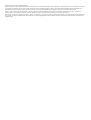 2
2
-
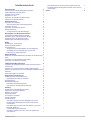 3
3
-
 4
4
-
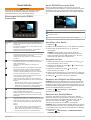 5
5
-
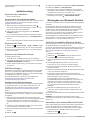 6
6
-
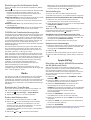 7
7
-
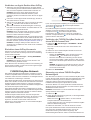 8
8
-
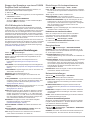 9
9
-
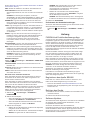 10
10
-
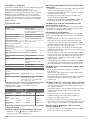 11
11
-
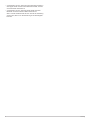 12
12
-
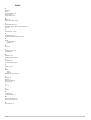 13
13
-
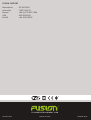 14
14
Verwandte Artikel
-
Fusion MS-SRX400 Bedienungsanleitung
-
Fusion MS-RA770 Bedienungsanleitung
-
Fusion MS-RA670 Benutzerhandbuch
-
Fusion MS-SRX400 Schnellstartanleitung
-
Fusion Fusion MS-RA770, Marine Stereo, OEM Benutzerhandbuch
-
Fusion Fusion Apollo WB670 Benutzerhandbuch
-
Fusion MS-RA670 Benutzerhandbuch
-
Fusion MS-RA770 Schnellstartanleitung
-
Fusion MS-SRX400 Installationsanleitung
-
Fusion MS-RA670 Schnellstartanleitung